Loote arvutisse faili, mis tuleb salvestada mitte ainult elektroonilisel kujul, vaid ka paberkandjal. Võite printida nii tekstidokumendi kui ka joonise või foto. Kui dokument on aga suur, ei koosne tosinast lehest, siis selle printimine toob kaasa suure hulga paberi raiskamise. Suurte dokumentide printimisel on pabereid ja muid peensusi võimalik kokku hoida.
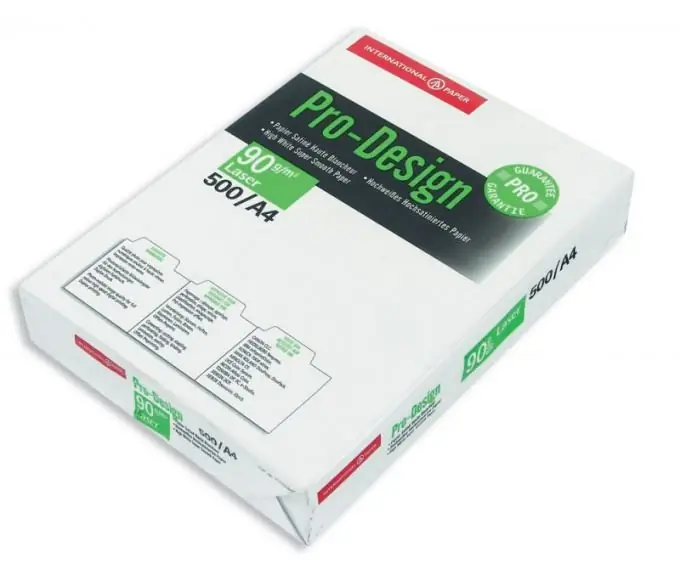
See on vajalik
printer
Juhised
Samm 1
Mis tahes tüüpi printerite jaoks: kasutatakse peamiselt laserit, tindiprinteri, punktmaatriksit, peamiselt A4-formaadis paberit. Asetage paber salve. Sealt suunatakse see printimisel automaatselt printerisse. Kuidas säästate paberit? Selle jaoks pakub printer suvandit "Kahepoolne printimine". Lehe mõlemale küljele printimise seadmiseks saatke dokument printimiseks mitte tegumiribal asuva ikooni abil, vaid "File" kaudu.
2. samm
Klõpsake menüüd "Fail", liigutage kursor käsule "Prindi". Avaneb teine käsk: lihtsalt "Print" ja "Quick Print". Valige "Prindi". Avaneb dialoogiboks, kus peate märkima ruudu käsu "Dupleks" kõrval. Klõpsake nuppu OK. Süsteem kuvab teate, et teisele küljele printimiseks peate paberi nihutama ja klõpsama nuppu OK. Käivitage see käsk.
3. samm
Samal dialoogiboksil "Prindi" määrake koopiate arv, kui peate printima dokumendi mitte üks kord, vaid mitu korda, see tähendab, et printige mitu eksemplari. Klõpsates vastava käsu kõrval oleval kolmnurgal, määrate vajaliku koopiate arvu.
4. samm
Kui suures formaadis foto või joonis ei mahu ühele lehele, saate selle printida ka A4-formaadis paberile. Siis peate lihtsalt lehed liimima. Sellise dokumendi printimiseks avage kõigepealt "Eelvaade". Näete, mitu lehte dokument või pilt asub. Kui osa joonisest võtab lehel ainult väikese ala, siis saab selle servi veidi nihutada.
5. samm
Saatke oma dokument printimiseks. Seejärel liimige lehed kokku. Saate tavalistele lehtedele trükitud suureformaadilise joonise. Lihtsalt liimige kõik lehed hoolikalt, nii et vigu ei oleks, vastasel juhul on joonis kõvera kõikidel külgedel ja peate selle uuesti printima.






